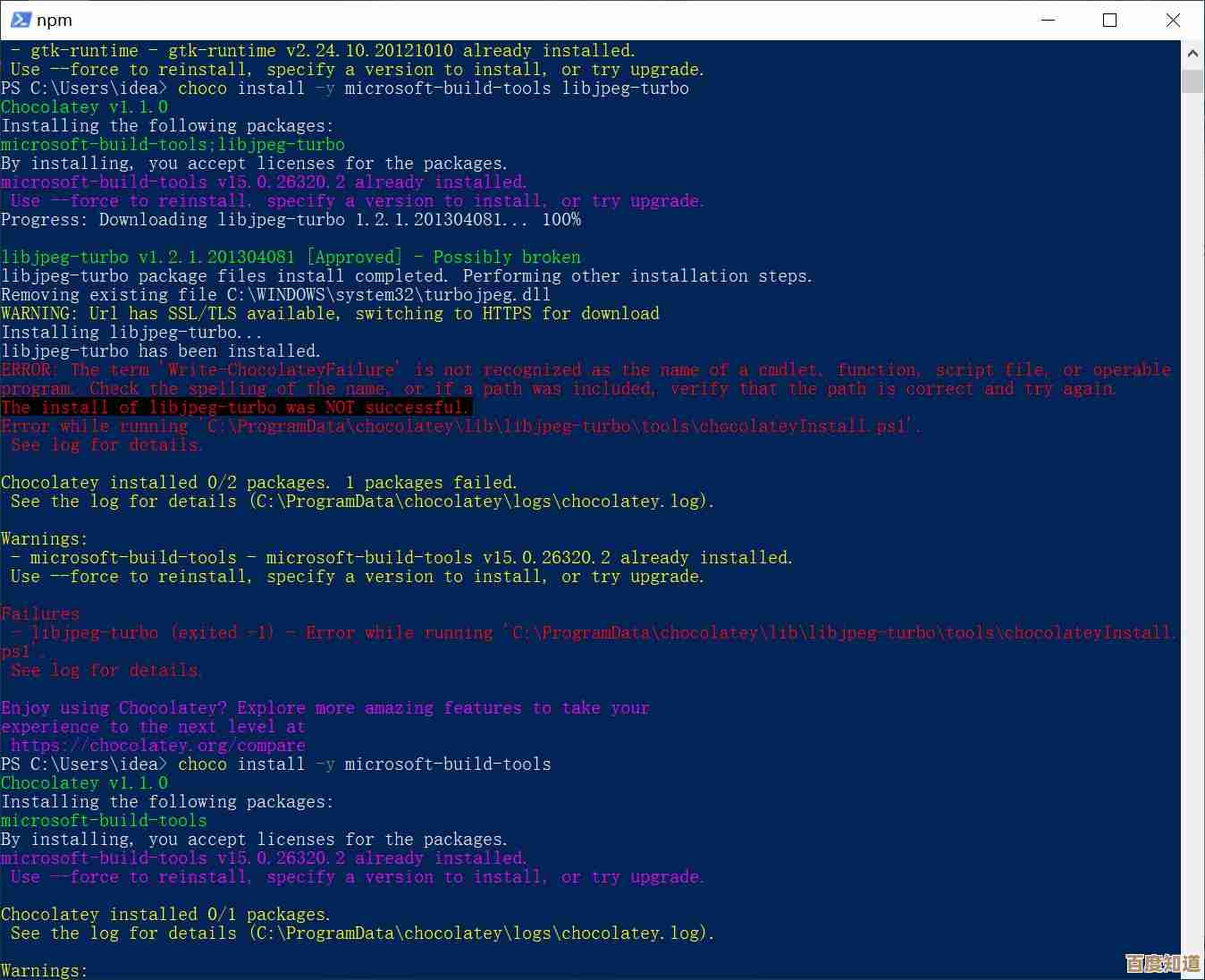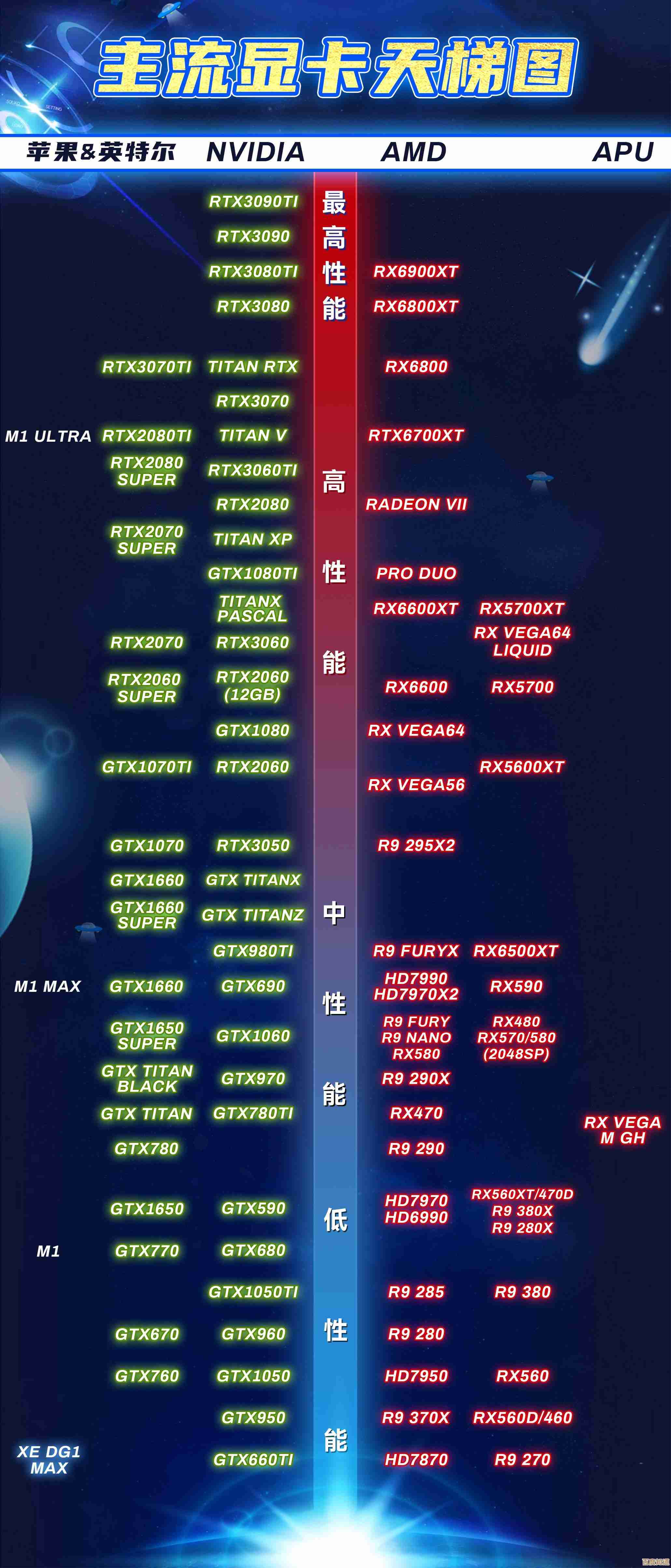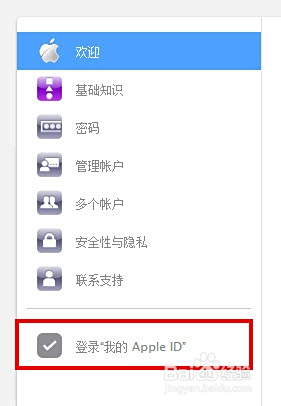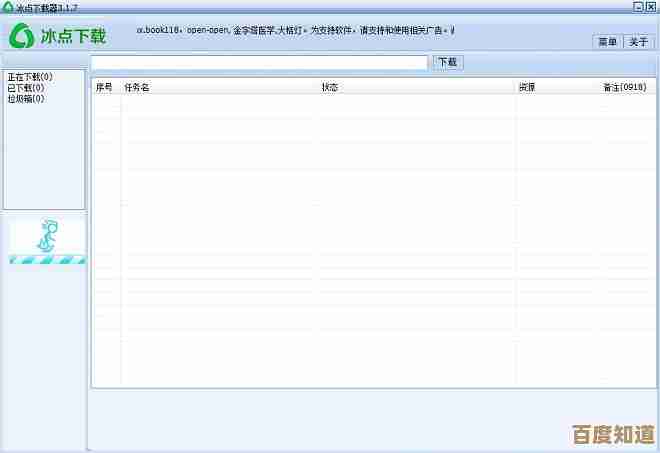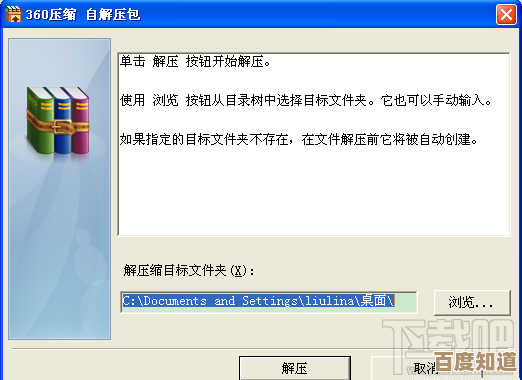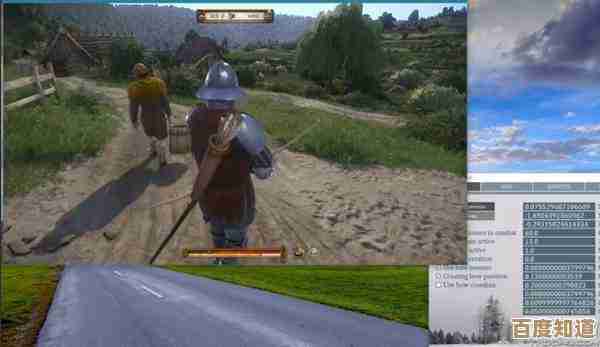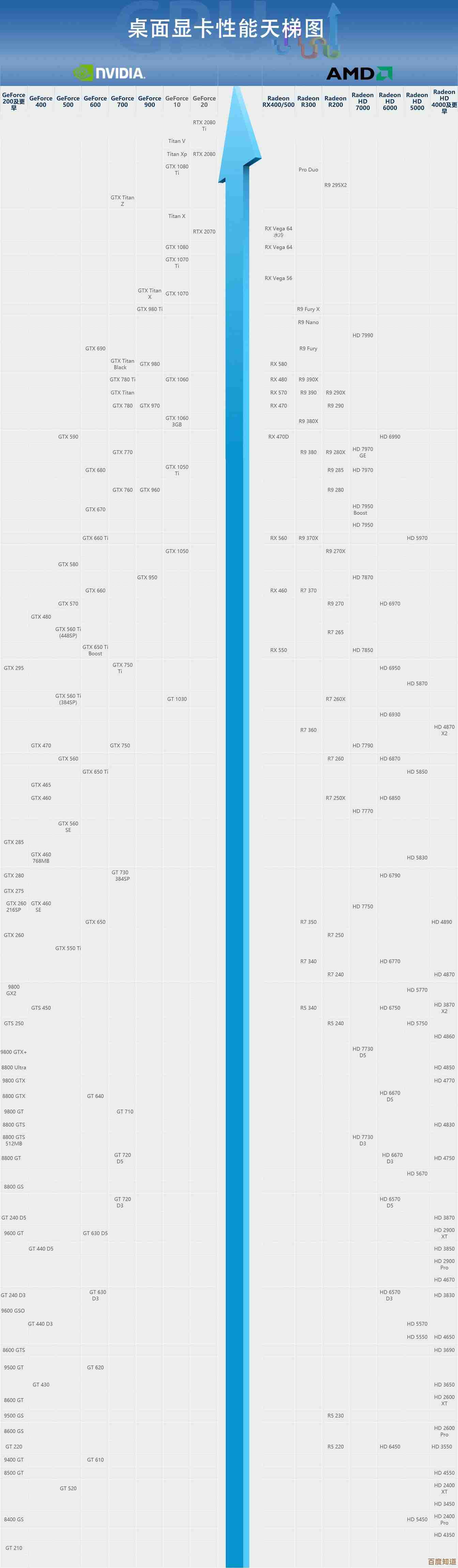Win11图片密码完整教程:个性化解锁技巧与实用方法解析
- 游戏动态
- 2025-10-23 06:13:16
- 1
哎,说到给电脑设密码,你是不是也跟我一样,用惯了数字密码或者PIN码,总觉得有点…无聊?每次开机就是噼里啪啦敲几个数字,冷冰冰的,一点个性都没有,Windows 11里其实藏着一个特别好玩的功能,叫图片密码,我捣鼓了好一阵子,发现它真的能让你解锁电脑的过程变得特别有“你”的味道,今天我就跟你唠唠这个,不是什么正经八百的教程,就是我自己折腾出来的一些心得和…嗯,可能还有点小波折的体验。
你得知道图片密码是啥,简单说,它不是让你输字符,而是让你在一张自己选的图片上,画几个特定的手势——比如划条线、点几下或者画个圈,解锁的时候,你就对着这张图,在同样的位置重复这些动作就行了,听起来是不是有点像…秘密接头暗号?对,就是那种感觉!
怎么找到它呢?你得先进入设置,我一开始也找了一会儿,在“账户”选项里,然后找到“登录选项”,往下滑,滑…滑到一个叫“图片密码”的地方,点“添加”,这时候系统会先让你验证一下现在的密码或者PIN,确认是你本人在操作,这一步,嗯…算是第一道安检吧。
最核心也最有趣的部分来了:选图!系统会让你从电脑里挑一张照片,这里我可要啰嗦几句了,你可千万别随便选一张风景照或者系统自带的壁纸就完事了,那多没劲啊,想想看,这张图是你每次开机都要面对的,它得经得起你看,还得方便你“做记号”。
我第一次试的时候,就犯了个傻,我选了一张我去海边拍的日落照片,橙红色的天空,特别美,但问题来了,画面里细节太多了,云彩的形状每一寸都不一样,海浪的纹理也乱七八糟,等我设好了三个手势——比如在太阳中心点一下,在某朵云上划条斜线,再围着一个小礁石画个圈——当时觉得挺有诗意的,结果第二天早上,睡眼惺忪地来解锁,完了,我盯着那片浩瀚的大海和天空,瞬间失忆:我昨天到底点的是哪朵云来着?那条线是从左上划到右下,还是反过来?那个圈…礁石好像被浪挡住了一点?简直是一场灾难,试了三次都错了,最后还是灰溜溜地输PIN码进的系统,我的血泪教训是:图片背景不能太花哨,元素要清晰、有辨识度,最好选那种主体明确,背景相对干净或者有规律的照片。
后来我学乖了,换了一张我家猫主子趴在纯色沙发上的照片,猫脸、耳朵、它最喜欢的那个毛线球…这些目标就明确多了,这次设置手势,我就实际多了,我在它左眼上点一下,在右耳朵尖上划个勾,最后在毛线球上画个小圆圈,这下好了,万无一失,因为目标太鲜明了,每次解锁看着我家猫那张傲娇的脸,心情都变好了点,感觉像是它给我开的门似的。
设置手势本身也有讲究,系统支持三种:点击、直线和圆圈,我的建议是,别把动作搞得太复杂,你别想着画个五角星或者写个字母Z,系统识别的是大致轨迹和位置,不是精确的笔画,画一条清晰的、有一定长度的直线,或者一个比较圆的圈,比那些花里胡哨的图案可靠得多,还有,三个手势的组合最好有点区别,点-直线-圈”,别全是点点点,那样安全性也低一点,对吧?
关于安全性,可能有人会觉得,这玩意儿会不会不安全啊,别人看着我屏幕划拉几下不就记住了?有一定道理,但也没那么脆弱,你解锁的时候,手势的轨迹是不会显示在屏幕上的,旁人只能看到你的手指在动,很难精确复刻你点的位置和画的路径,如果你的电脑有摄像头支持Windows Hello人脸识别,你可以把图片密码和它结合起来用,比如光线不好人脸识别失败时,图片密码就是个很顺滑的备用方案,总比掏手机看验证码或者苦想密码要快。
用了这么一段时间,我感觉图片密码最大的好处,就是给一个日常的、略带机械感的动作,注入了一点小小的仪式感和个人情感,它不像指纹或人脸那样“高科技”,但更有温度,你选的图片是你的回忆,你的手势是你设定的秘密路径,这个过程本身就挺酷的。
当然啦,它也不是完美的,如果你用的是触控板而不是触摸屏,画手势的体验会打点折扣,没那么跟手,或者,如果你哪天心情特别烦躁,可能也会觉得划拉半天不如直接敲密码来得痛快,如果你厌倦了千篇一律的数字和字母,想给登录界面增添一点属于自己的小个性,那真的值得花几分钟设置一下这个图片密码,它就像给你的电脑大门换了把独一无二的、只有你才知道如何开启的锁,感觉…还挺棒的。
好了,差不多就这些了,希望我这些有点碎碎念的体验,能帮你更好地玩转这个功能,去试试吧,选一张对你来说有特殊意义的照片,设一个只有你懂的秘密手势。
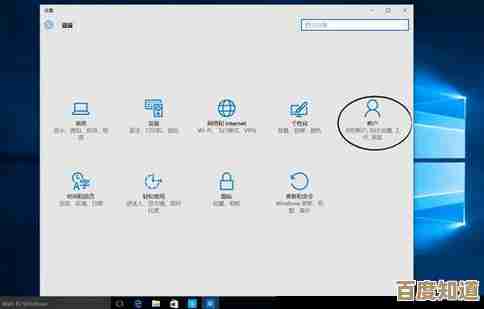
本文由海姝好于2025-10-23发表在笙亿网络策划,如有疑问,请联系我们。
本文链接:http://waw.haoid.cn/yxdt/38915.html